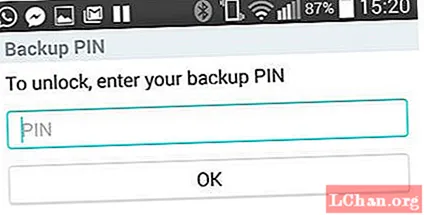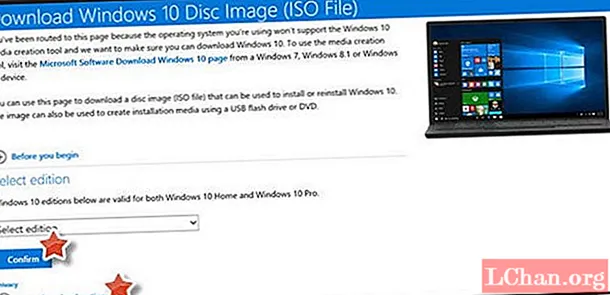Sisältö
- 01. Materiaalien asettaminen
- 02. Oppaiden valmistelu
- 03. Viiksien kasvaminen
- 04. Parran kasvattaminen
- 05. Turkis pituus
- 06. Turkistiheys
- 07. Turkin muotoilu
- 08. Hiusohjaimet
- 09. Hiusten materiaali
- 10. Kulmakarvat
- 11. Ripsien hallinta
- 12. Turkisvärin asettaminen
- 13. Pienennä parametreja

Voit helposti hukkua, kun työskentelet turkista ensimmäistä kertaa missä tahansa 3D-taideohjelmassa. Tässä opetusohjelmassa esitän sinut vaihe vaiheelta läpi Modon tarjoamat vaihtoehdot ja tekniikat. Modon turkistyökalu on hieno, koska sitä voidaan käyttää myös muun tyyppisten materiaalien, kuten höyhenten ja puunlehtien, luomiseen.
Tällä kertaa keskitymme mallintamiseen ja koodaamiseen, mutta tässä opetusohjelmassa käsittelemämme periaatteet ovat riittäviä, jotta voit soveltaa niitä myös muissa projekteissa. Päätin työskennellä kahden erilaisen hahmon kanssa, mikä antaa meille monenlaisia mahdollisuuksia työskennellä turkismateriaalin kanssa oppaiden, painokarttojen ja muiden vaihtoehtojen käyttämiseksi hiusten pituuden ja suunnan hallitsemiseksi.
Emme käytä realistista tyyliä, vaan menemme sarjakuvamaiseen suuntaan, mikä on hyvä lähtökohta tälle monimutkaiselle aiheesta.
Ensimmäisen hahmomme, Pirate, kanssa työskentelemme tarkemmin, oppimalla työnkulun ja luomalla tiettyjä muotoja. Toisen hahmon, Apinan, kanssa käytämme käytännössä sitä, mitä olemme jo oppineet.
Päivittäisessä työnkulussa käytän erilaisia komentosarjoja ja resursseja, jotka löytyvät Valimon yhteisön sivustolta. Suosittelen, että katsot tätä. Erityisesti tässä projektissa käytämme komentosarjaa muuntamaan reunasilmukat käyriksi.
01. Materiaalien asettaminen

Meidän on luotava materiaalit hiuksillemme, viiksillemme ja partaamme ja lisättävä turkismateriaali kullekin niistä. Säädä lähtökohtana turkisten arvot 1 mm: n etäisyydelle ja 50 mm: n pituudelle - voimme jättää loput oletusasetuksilla ja säätää niitä myöhemmin. Tee Shader Tree -pelistä uusi ryhmä, jossa on viikset, parta ja hiukset, ja pudota se Head-ryhmään juuri Skin-kerroksen alle.
02. Oppaiden valmistelu
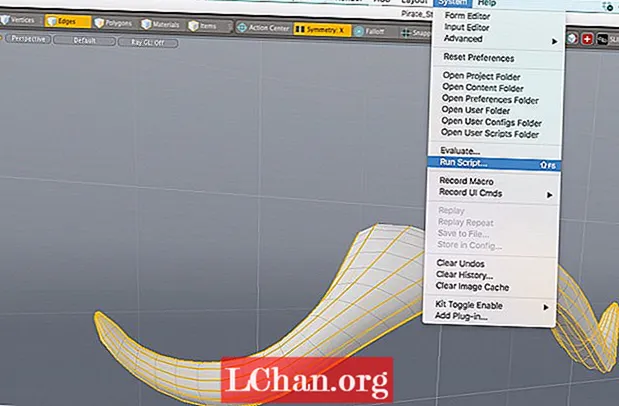
Voit luoda viiksille käytettävät oppaat siirtymällä verkkoon nimeltä ”viiksien geo”. Sitten sinun on valittava kaikki reunasilmukat ja suoritettava komentosarja muunnettaessa ne käyriksi. Kun olet valmis, kopioi käyrät ja liitä ne pääverkkoon. Voit ladata käsikirjoituksen täältä.
03. Viiksien kasvaminen

Aseta turkismateriaalin ominaisuuksien väliksi 1 mm, pituudeksi 35 mm ja enimmäissegmenteiksi 120. Aseta kapenemisen avainarvoksi 1,0. Valitse Turkisoppaat-välilehdessä Pirate_geo. Aseta Opas-asetukseksi Alue ja säädä arvot Ohjausalueeksi 25 mm ja Ohjeen pituus 100%. Säädä Fur Kink -välilehdellä Kasvata värinää 50 prosenttiin, Aseta värinää 10 prosenttiin ja Suunta värinää 5 prosenttiin.
04. Parran kasvattaminen

Määritä parta-turkismateriaalin ominaisuuksien väliksi 1,5 mm ja pituudeksi 200 mm. Säädä Fur Kink -välilehden arvoksi 100% taivutuksen amplitudille ja 100% juuren taivutukselle. Tässä vaiheessa näillä asetuksilla meillä on vain oltava karkea käsitys siitä, miltä parta näyttää - myöhemmin mukautamme näitä arvoja uudelleen.
05. Turkis pituus

Siirry Paint Layout -ohjelmaan, lisää uusi kuva ja aseta väriksi 100% valkoinen ja aseta se sitten hiusryhmäsi päälle. Muuta Projisointityyppi UV-kartaksi ja valitse Kasvokartta. Vaihda efekti diffuusiväristä turkispituudeksi. Aloita maalata alueet, joilla haluat lyhentää pituutta, ilmaharjalla - käyttämällä mustaa väriä, jonka opasiteetti on 50%. Luo tästä esimerkkejä muille materiaaleille myöhemmin.
06. Turkistiheys

Luo painokartta valitsemalla Luettelot> Painokartat> Uusi kartta. Nimeä se ”hiustiheydeksi”. Takaisin Shader-puuhun lisää Paino MapTexture hiusryhmäsi päälle. Vaihda sen vaikutus diffuusiväristä turkistiheyteen. Säädä paino 100%: iin kaikilla monikulmioilla, joissa parta kasvaa, mutta tasoita reunat siellä, missä hiukset lakkaavat kasvamasta - tämä antaa orgaanisemman tunnelman.
07. Turkin muotoilu

Jos haluat tehdä jäykästä partasta sotkuisemman, siirry Turkismateriaali-välilehteen ja lisää segmenttien lukumäärä 60: een ja pelaa levyllä ja kapenemalla. Säädä parran kiristämiseksi Turkisopas-välilehdessä Mäntyjen arvoksi 12%, Mokkojen alueeksi 30 mm ja Murskausarvoiksi 0% - 100%. Siirry käpristymisvaihtoehtoon ja lisää itsekiharrukset 400 prosenttiin ja säädä kiharrusta, kunnes olet tyytyväinen siihen. Palaa Turkismateriaali-välilehteen ja säädä pituus.
08. Hiusohjaimet

Määritä valintasarjat hiusten ylä-, taka-, vasemmalle ja oikealle puolelle. Luo oppaat kyseisille valinnoille hiustyökaluilla: segmenttien lukumäärä 150, ohjainten enimmäismäärä 400, pituus 60 mm ja taivutusmäärä 0%. Siirrä ohjaimia kampa-työkalulla. Siirry Turkisopas-välilehteen, tarkista Use Guides from Base Surface ja käytä Shape-vaihtoehtoa seurataksesi kokonaismuotoa.
09. Hiusten materiaali

Toisin kuin muut turkismateriaalit, haluamme hiusten näyttävän pehmeämmiltä ja kiiltävämmiltä, joten annamme erityisen materiaalin. Siirry hiusryhmäsi materiaaliin Lisää kerros> Mukautetut materiaalit> Hiukset. Leikkiä tämän materiaalin arvojen ja värien kanssa. Kun olet valmis, palaa takaisin hiusnahkamateriaaliin ja tee viimeiset säädöt turkismateriaali-välilehdellä. Aseta Leveys-arvoksi 100%, lisää suippoamiseen kolme arvoa: 100%, 0%, 100%.
10. Kulmakarvat

Luo uusi turkismateriaali ja esiintymä hiusten pituudesta ja aseta se hiusryhmän yläpuolelle. Aseta uudet ohjaimet: Segmenttien lukumäärä kahdeksan, Suurin ohjainten lukumäärä 50, Pituus 15 mm, Taivutusmäärä 0%. Käytä kampa-työkalua mallinnamaan kulmakarvat. Aseta Turkisoppaat-välilehden Oppaat-muotoon Määritä, Ohjeen pituus 50%, Sekoituksen määrä 100%, Klumput 25%, vaihda kiharat aaltotilaan 200%: lla Itsekiharoiden kohdalla. Valitse Turkismateriaali-välilehdessä Väli 700um, Pituus 100mm, Segmentit 24.
11. Ripsien hallinta
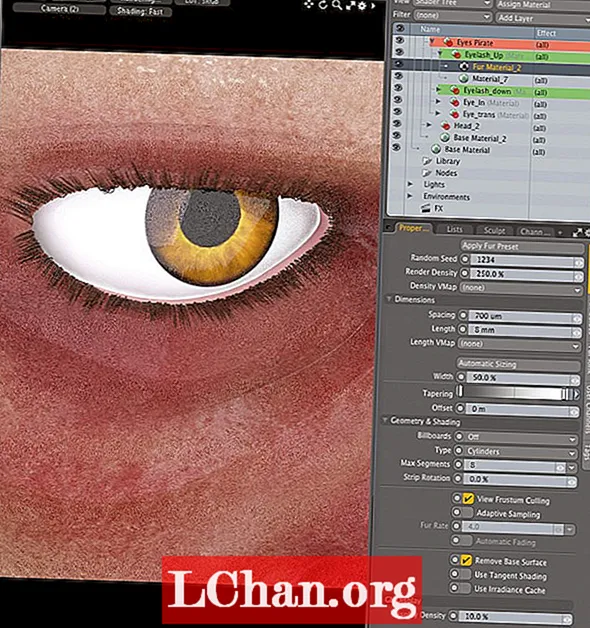
Luo kaksi erilaista materiaalia, jotta voit hallita ripsiä paremmin. yksi yläripsille ja toinen alaripsille. Jos et halua jakaa samoja ominaisuuksia muiden hiusten kanssa, aseta nämä materiaalit Eye Pirate -ryhmään ja pelaa materiaaliarvoilla. Lisää uusi turkismateriaali kuhunkin ryhmään ja luo heidän oppaat ja aseta sitten Oppaat muotoon. Säädä Clumping-arvoja saadaksesi kuidut lähemmäksi ja tiukemmaksi.
12. Turkisvärin asettaminen
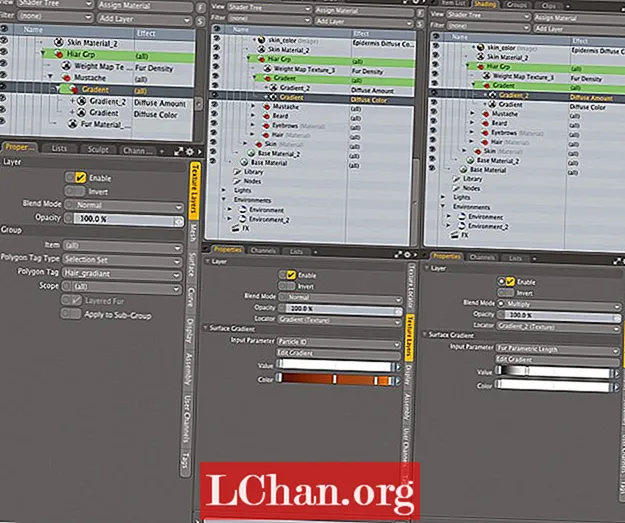
Luo joukko parta, kulmakarvat ja viikset monikulmioilla - nimeä se hiusten kaltevuudeksi. Luo uusi ryhmä ja merkitse se hiusten kaltevuuteen. Lisää kaksi kaltevuutta tämän uuden ryhmän sisälle. ensimmäisen tulisi olla Diffuse Color, jonka syöttöparametri on asetettu Particle ID -asetukseksi, ja asetettava haluamasi värit. Tee toisesta kaltevuudesta diffuusio. Vaihda sekoitustilaksi kertominen, aseta arvot 0%: sta 100%: iin. Muuta tuloparametriksi turkisparametrinen pituus.
13. Pienennä parametreja

Sovelletaan nyt kaikkea mitä olemme oppineet työskentelemisestä merirosvon kanssa apinaan. Muista, että koska tämä on pienempi objekti, sinun tulisi pienentää parametrejasi. Luo pituus- ja painokartta, jotta voit hallita hiuksia bandanan ja liivin päällä. Käytä ohjaimia vartalolle, mutta älä päähän; anna painovoiman tehdä työtä puolestasi. Sinun tarvitsee vain säätää taivutusvaihtoehtoja. Voit käyttää tiedostoni viitteenä.
Tämä artikkeli julkaistiin alun perin 3D World -lehti numero 211. Osta se täältä.